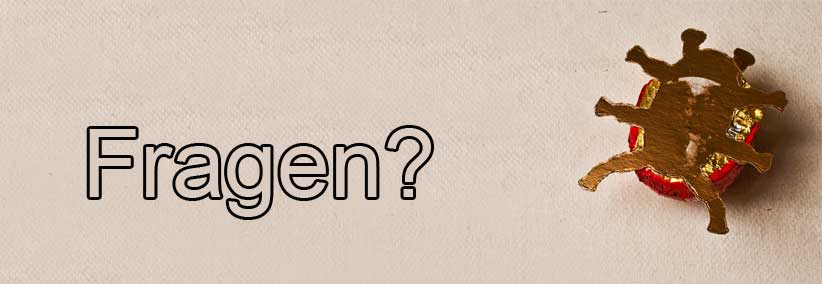
Einige ihrer Fragen zu den Softwareprodukten von PleSoft haben wir in unserem Bereich FAQ für Sie zusammengestellt und beantwortet. Ihre Anregungen und Wünsche helfen uns diesen Bereich noch mehr an Ihren Bedürfnissen auszurichten.
FAQ – Installation und Netzwerk
Die elegante Möglichkeit: Kopieren Sie den kompletten Ordner, in dem sich die Software befindet (in der Regel c:\betreu) vom alten PC auf den neuen und erstellen auf dem Desktop des neuen PC eine Verknüpfung zur „betreute.exe“ (bzw. „btg-mini.exe“). Damit haben Sie das Programm, die Daten und das Drucklayout komplett auf den neuen PC übertragen. Es wird beim Start evtl. eine neue Freischaltung verlangt, aber die ist kostenlos.
Die eher umständliche Methode – Neuinstallation:
Sie können mit www.betreuung-btg.de/update/btg_setup.exe die aktuelle Version downloaden und das Setup auf dem neuen PC ausführen. Prüfen Sie evtl. vorher, ob Sie einen gültigen Wartungsvertrag oder eine gültige Updateberechtigung für die aktuelle Version besitzen. Sonst fallen Updatekosten an. Im Zweifelsfall bitte die Hotline anrufen.
Nach der Neuinstallation ist das Programm immer erst eine Demoversion. Mit Datei -> Versionswechsel müssen Sie auf die Vollversion umstellen.
Auf dem alten PC mit „Datei -> Daten sichern“ eine Datensicherung ausführen. Die entstandenen Sicherungsdateien (*.btg und *.dok) auf den neuen PC mit „Datei -> Daten lesen“ einlesen.
Falls Sie ein spezielles Drucklayout verwenden (Briefkopf), eine evtl. vorhandenen Drucklayoutdatei „layout.lay“ mit „Datei -> Drucklayout lesen“ einlesen. Sie können die Drucklayoutdatei evtl. auch auf dem alten PC mit „Datei -> Drucklayout sichern“ erzeugen
- Auf dem PC, an dem Sie zuletzt gearbeitet haben eine Datensicherung durchführen (Datei -> Daten/Dokumente sichern). Z. B. auf einen USB-Stick.
- Die Datensicherung (in der Regel sind dies zwei Dateien (*.btg, *.dok) auf dem anderen PC einlesen (Datei -> Daten/Dokumente lesen).
- Das aktuelle Programm (Setup) kann mit www.betreuung-btg.de/update/btg_setup.exe downgeloaded werden.
- Das Programm muss nur auf dem Server (bei Peer-to-peer Netzwerken wird ein Rechner als Quasi-Server verwendet), in einem beliebigen Ordner (bei Vista, Windows 7 nicht unterhalb von Programme), installiert werden. Die Clients, von denen das Programm aus genutzt werden soll, müssen Lese- und Schreibzugriff auf diesen Ordner haben. Auf den Clients braucht nur eine Verknüpfung auf die betreute.exe erstellt werden.
- Anstatt das Programm zu installieren, können Sie auch eine auf einen anderen Rechner existierende Installation auf den Server kopieren (kompletten Ordner).
- Das Programm muss auf den Clients einmalig mit (echten, Vista/Windows 7!!) Administratorrechten gestartet werden, damit notwendige Registrierungen durchgeführt werden können.
- Nach der Installation muss das Programm auf Netzwerklizenz umgestellt werden. Dazu im Programm auf „Datei/Versionswechsel“ klicken und dort Netzwerklizenz auswählen. Das Programm verlangt dann beim nächsten Start einen Freischaltcode, für dessen Eingabe man vier Wochen Zeit hat. Solange kann man einfach auf „Weiter“ klicken. Zur Berechnung des Freischaltcodes wird die jeweilige Identifikationsnummer benötigt. Bitte auf „Freischaltcode anfordern“ klicken und dann übermitteln (Fax: 09122/6312145).
- Für den Netzwerkbetrieb (gleichzeitiger Zugriff) müssen noch Benutzer angelegt werden. Dazu im Programm auf „Extras/Benutzer“ klicken. Dann für jeden Benutzer auf das Symbol für NEU und nach der Eingabe des Namens auf das Symbol für SPEICHERN klicken.
FAQ – Benutzeroberfläche
Das Programm verfügt über Symbolleisten, mit denen häufig benötigte Funktionen schnell ausgeführt werden können. Mit Menü Hilfe -> Symbolleisten auf Standardposition können Sie verschiedene Varianten der Symbolleisten auswählen.
Listenansicht: Ab der Version 6.0x (0.0.8.3) kann unter Menü Extras -> Optionen -> Layout-Bedienung mit der Option „feste Schriftart in Listen“ gesteuert werden, wieviele Einträge in Listen sichtbar sind.
FAQ – Brieffunktion
Der Briefkopf, der von der Software bei Briefen und Rechnungen ausgedruckt wird, kann beliebig gestaltet werden. Nähere Informationen dazu befinden sich im Handbuch.
Bei schwierigeren Briefköpfen nehmen Sie bitte Kontakt mit der Hotline auf. Es empfielt sich vorab einen Entwurf, z.B. in Word zu erstellen.
Nachfolgend können Sie einige Variationen des Standardbriefkopfes betrachten und downloaden.
Falls Sie sich für einen der nachfolgenden Briefköpfe entschieden haben, laden Sie einfach die Datei layout.lay (Dateiname darf nicht verändert werden) am einfachsten auf den Desktop herunter. Dann klicken Sie im Programm auf Datei -> Drucklayout lesen und wählen den Ablageordner (Desktop).
Hinweis: Ausgedruckt wird immer das, was Sie bei den Daten hinterlegt haben. Möchten Sie z.B. keine Handynummer ausgedruckt haben, dürfen Sie unter Menü Stammdaten-> Betreuer unter Tel2 auch keine hinterlegen. Ändert sich Ihre Anschrift, müssen Sie diese Änderungen unter Menü Stammdaten -> Betreuer hinterlegen.
Briefkopfvarianten
| Standardbriefkopf | Vorschau | Download |
| ---Standardbriefkopf, eMail unten | Vorschau | Download |
| Variante 1 (Absender links) | Vorschau | Download |
| ---Variante 1 (Absender links), eMail unten | Vorschau | Download |
| Variante 2 (Absender zentriert) | Vorschau | Download |
| ---Variante 2 (Absender zentriert), eMail unten | Vorschau | Download |
| Variante 3 (Absender zentriert) | Vorschau | Download |
| ---Variante 3 (Absender zentriert), eMail unten | Vorschau | Download |
| Variante 4 (Absender links, Grafik mitte) | Vorschau | Download |
| ---Variante 4 (Absender links, Grafik mitte), eMail unten | Vorschau | Download |
| Variante 5 (Absender links, Grafik mitte) | Vorschau | Download |
| ---Variante 5 (Absender links, Grafik mitte), eMail unten | Vorschau | Download |
| Variante 6 (Absender links, Logo1 mitte) | Vorschau | Download |
| ---Variante 6 (Absender links, Logo1 mitte), eMail unten | Vorschau | Download |
| Variante 7 (Absender links, Logo2 mitte) | Vorschau | Download |
| ---Variante 7 (Absender links, Logo2 mitte), eMail unten | Vorschau | Download |
| Variante 8 (Absender links, Logo3 mitte) | Vorschau | Download |
| ---Variante 8 (Absender links, Logo3 mitte), eMail unten | Vorschau | Download |
| Variante 9 (Absender links, Logo4 mitte) | Vorschau | Download |
| ---Variante 9 (Absender links, Logo4 mitte), eMail unten | Vorschau | Download |
| Variante 10 (Absender rechts, Logo1 links, Kontaktdaten unten | Vorschau | Download |
| Variante 11 (Absender rechts, Logo2 links, Kontaktdaten unten | Vorschau | Download |
| Variante 12 (Absender rechts, Logo3 links, Kontaktdaten unten | Vorschau | Download |
| Variante 13 (Absender rechts, Logo4 links, Kontaktdaten unten | Vorschau | Download |
Hinweise:
1. Die obigen Briefköpfe können Sie selbst variieren, z.B. Schriftarten, Schriftgrößen usw. Beachten Sie dazu die Hinweise im Handbuch unter Drucklayout.
2. Bei den Varianten 1 bis Variante 9 wird in der Fußzeile die Bankverbindung mit ausgedruckt. Dies können Sie folgendermaßen beeinflussen:
- Schreiben Sie in die Bemerkung beim Betreuer (Button „Bemerkung“, unter Menü Stammdaten -> Betreuer) „$$$ $$$“. Der gewünschte Text muss mit $$$ beginnen und mit $$$ enden! Es wird keine Bankverbindung ausgedruckt.
- Schreiben Sie in die Bemerkung beim Betreuer (Button „Bemerkung“, unter Menü Stammdaten -> Betreuer) „$$$So will ich die Bankverbindung haben$$$“. Der gewünschte Text muss mit $$$ beginnen und mit $$$ enden! Es wird die Bankverbindung so ausgedruckt, wie Sie sie formuliert haben.
3. Bei Briefkopf Variante 2, Variante 3, Variante 10, Variante 11, Variante 12, Variante 13 wird im Absender oben „Betreuungsbüro“ mit ausgedruckt. Dies können Sie folgendermaßen beeinflussen:
- Schreiben Sie in die Bemerkung beim Betreuer (Button „Bemerkung“, unter Menü Stammdaten -> Betreuer) „###Mein Spezial###“. Der gewünschte Text muss mit ### beginnen und mit ### enden! Es wird stattdessen Ihre Formulierung ausgedruckt.
4. Bei den Briefköpfen „eMail unten“ wird die eMail-Adresse in der Fußzeile ausgedruckt. Falls Sie zusätzlich eine E-Post Adresse haben, können Sie diese wie folgt hinzufügen:
- Schreiben Sie in die Bemerkung beim Betreuer (Button „Bemerkung“, unter Menü Stammdaten -> Betreuer) „EEEE-Post: xxxxxx@e-post.deEEE“. Der gewünschte Text muss mit EEE beginnen und mit EEE enden!
Achtung: Die Änderungen nach den Hinweisen 2, 3 und 4 werden erst wirksam, wenn Sie das Brieffenster schließen und erneut öffnen.
Shortcuts (Tastenkombinationen) in der Brieffunktion (modern) (ab Release 0.2.1.7):
- Strg+Umschalt+f = fett
- Strg+Umschalt+k = kursiv
- Strg+Umschalt+u = unterstrichen
- Strg+a = Alles markieren
- Strg+c = kopieren
- Strg+x = Ausschneiden
- Strg+v = Einfügen
- Strg+z = Rückgängig
- Strg+y = Wiederherstellen
- Strg+f = Suchen
- Strg+h = Suchen und Ersetzen
- Strg+b = Blocksatz
- Strg+l = Linksbündig
- Strg+r = Rechtsbündig
- Strg+e = Zentriert
FAQ – Papierarmes Büro
FAQ – Andere Funktionen
- Export / Import: Mit diesen Funktionen ist es möglich, auf einem externen PC Konten, Buchungen, Tätigkeiten und Briefe zu erfassen und dann dem Gesamtdatenbestand hinzuzufügen. Lesen Sie dazu im Handbuch unter Export / Import.
- Teamviewer: Mit Hilfe des Teamviewers (www.teamviewer.com) ist es möglich von außerhalb auf einen zentralen PC zu zugreifen. Eine einfache Anleitung, wie man das macht (ohne Anspruch auf Vollständigkeit) finden Sie hier.
- Terminalserver: Dies sollte von Fachfirmen eingerichtet werden.
Hinweis: Mit der Einrichtung von Teamviewer oder Terminalserver ist mancher normale Computernutzer vielleicht überfordert. Sie können dies auch von einer Fachfirma einrichten lassen.
Möglicherweise hilft die Reparaturfunktion: Entweder im Programm auf Datei -> Reparatur oder das Programm beenden und die repair.exe im Programmverzeichnis starten.
Nehmen Sie evtl.Kontakt mit der Hotline auf (Tel. 09122/6312144). Wichtig dabei ist, dass Sie der Hotline den genauen Text der Fehlermeldung mitteilen. Sie können die Fehlermeldung auch vorab mailen an btg@plesoft.de.
FAQ – Betreuung §BtG
- unter Menü Stammdaten -> Betreuer bei jedem Betreuer zusätzlich IBAN und BIC hinterlegen
- In der pauschalen Abrechnung links unten auf den Button Optionen klicken. Dort dann auf den Button „Texte“. Bei „Rechnungstext Erstattung Justiz“ müsste jetzt schon stehen: „Ich bitte um Erstattung aus der Justizkasse und Überweisung des Zahlbetrages auf das Konto bei der (BIC: ), IBAN: “
- Falls nicht, rechts davon auf den Button Standard klicken.
- Der entsprechende Klient muss als Verfahrensbeistandschaft deklariert werden. Dazu unter der Karteikarte „Betreuung“ bei den Stammdaten der Betreuten („Betreute“) nach der Zuweisung des Betreuers, bei Art „Verfahrensbeistandschaft“ auswählen.
- Unten auf den Button „Verfahren“ klicken und dort das zuständige Gericht auswählen. Aktenzeichen eingeben und die entsprechende Pauschale hinterlegen (350,- oder 550,-).
- Abrechnen für berufliche Verfahrensbeistände: In der Dokumentation rechts unten auf den Button „Tätigkeitsliste drucken/Abrechnen“ klicken oder Menü Extras/Abrechnung erstellen. Dort auf den Button „Pauschale gemäß § 158 Abs 7/2 FamFG“ klicken, evtl. 350,- oder 550,- € eintragen und auf Weiter klicken. Es erscheint dann ein Fenster, indem der Rechnungstext dann eingesehen (der Button „ABC“ wandelt die Variablen um) und mit dem Druckersymbol ausgedruckt werden kann.